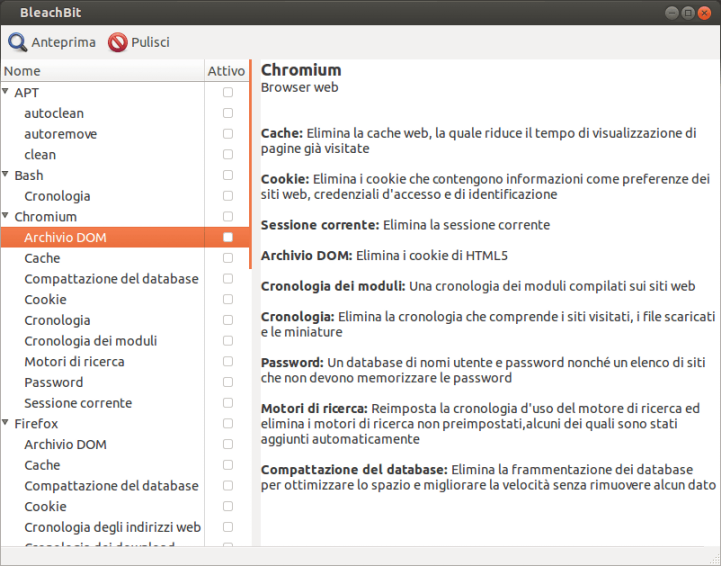Guida verificata con Ubuntu: 22.04
Problemi in questa pagina? Segnalali in questa discussione
Introduzione
BleachBit è un'applicazione open source e multipiattaforma (disponibile per Windows e per le principali distribuzioni GNU/Linux) dedicata alla pulizia del sistema.
Dotato di un'interfaccia semplice e intuitiva, permette di eliminare file non indispensabili al funzionamento del sistema, recuperando così spazio utile e risolvendo eventuali problematiche relative alla privacy.
È inoltre concepito in maniera tale da far decidere all'utente quali file mantenere e quali eliminare.
Installazione
Installare il pacchetto bleachbit.
Al termine dell'installazione sarà possibile avviare il programma.
Pulizia
BleachBit può essere avviato in due modalità: come utente normale o come amministratore (in questo caso verrà richiesta la password).
Una volta avviato, vengono visualizzate nel riquadro di sinistra diverse categorie di file. Per selezionare una determinata tipologia di file da eliminare, spuntare la casella corrispondente nella colonna Attivo.
Il programma avvertirà con un popup nel caso in cui vengano selezionate categorie la cui eliminazione potrebbe comportare problemi o rallentare il processo di pulizia.
BleachBit dispone di due funzioni:
Anteprima dei file delle operazioni selezionate: simula l'eliminazione dei file precedentemente selezionati. Premendo il tasto Anteprima (avente come icona una lente d'ingrandimento), nel riquadro destro comparirà l'elenco e il numero dei file che verranno eliminati, lo spazio su disco recuperabile e le operazioni speciali.
L'utente può quindi verificare che non si stiano per cancellare inavvertitamente file che si desidera invece mantenere. Si consiglia di effettuare l'operazione di Anteprima prima di eliminare definitivamente i file.
Pulisci i file delle operazioni selezionate: Premendo il tasto Pulisci (avente come icona un cerchio barrato di colore rosso) verrà avviato il processo di pulizia. Nel riquadro destro comparirà l'elenco dettagliato dei file eliminati, lo spazio su disco recuperato e le operazioni speciali.
Si raccomanda di selezionare soltanto gli elementi di cui sia ben chiara la funzione, in quanto l'eliminazione di alcuni file potrebbe comportare modifiche non desiderate al proprio sistema. Nel dubbio consultare la documentazione oppure chiedere l'aiuto della comunità attraverso i canali di supporto.
L'eliminazione di alcuni file, seppur innocua per il funzionamento del sistema, potrebbe rendere inaccessibili o inutilizzabili alcuni programmi o servizi (es: l'eliminazione delle password salvate dai browser web o dal client email, se non preventivamente appuntate o memorizzate).
Al termine del processo, potrebbe fallire la pulizia di alcuni file, evidenziati in rosso. Ciò potrebbe dipendere dall'aver tentato l'eliminazione di specifici file senza diritti di amministratore. In tal caso, se si desidera portare a termine la pulizia, basta terminare l'applicazione e riaprire BleachBit come amministratore, infine ripetere l'operazione.
Azioni rapide
Dal menu File sono accessibili i comandi rapidi, utili per effettuare azioni come la sovrascrittura dei file, pulizia dello spazio libero ecc.
Preferenze
Selezionare il menù Modifica → Preferenze per modificare le seguenti impostazioni:
Generale: permette di controllare gli aggiornamenti del programma, attivare la sovrascrittura dei file cancellati, avviare BleachBit all'avvio del sistema.
Personalizzate: permette di selezionare singole cartelle da includere nel processo di pulizia.
Unità: permette di selezionare una cartella scrivibile per ogni unità destinata alla sovrascrittura.
Lingue: permette di indicare quali lingue installate nel sistema non si desidera eliminare.
Non eliminabili: permette di indicare le cartelle da escludere dal processo di pulizia.
Consigli per l'utilizzo
Le operazioni che prevedono la pulizia e la sovrascrittura dello spazio libero potrebbero rendere difficoltoso o impossibile l'eventuale recupero di dati eliminati inavvertitamente.
Le operazioni di pulizia e cancellazione dello spazio libero consistono in processi di sovrascrittura dei file eliminati con dati casuali. Se ne sconsiglia pertanto l'uso nel caso in cui il sistema fosse installato su unità SSD, in quanto potrebbero essere causa dell'usura precoce del disco a stato solido.